在日常使用電腦的過程中,我們經常會遇到USB設備無法識別的問題,比如U盤、移動硬盤、鍵盤、鼠標或打印機等設備插入電腦后沒有反應,或者提示“USB設備無法識別”。本文將從多個方面介紹USB設備無法識別的常見原因,并提供有效的解決方案。

一、檢查USB設備和端口
在嘗試更復雜的方法之前,首先應確認USB設備和接口是否存在物理損壞:
1. 電腦通常有多個USB接口,如果一個接口無法識別設備,可以嘗試插入另一個接口,尤其是后置USB端口(臺式機)。
2. 如果是使用數據線連接的設備(如移動硬盤),可能是數據線損壞導致無法識別,可以嘗試更換數據線。
3. 如果USB設備在其他電腦上也無法識別,可能是設備本身損壞。
二、檢查設備管理器
Windows系統提供了設備管理器,可以用于檢查USB設備的狀態:
1. 右鍵點擊“此電腦”(Windows 10及以上)或“我的電腦”(Windows 7),選擇“管理”。
2. 在計算機管理窗口中,點擊“設備管理器”。
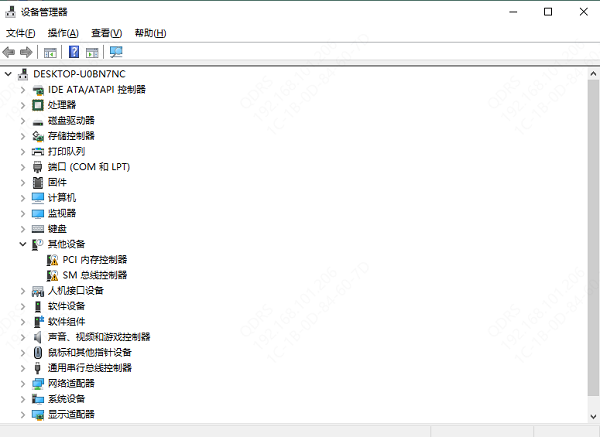
3. 找到“通用串行總線控制器”,展開列表,查看是否有黃色感嘆號的設備。如果有,說明設備驅動程序可能有問題。
三、禁用和啟用USB控制器
有時USB控制器出現故障,可以嘗試禁用后重新啟用:
1. 在設備管理器中,展開“通用串行總線控制器”。
2. 右鍵點擊所有列出的USB Root Hub(USB根集線器)設備,選擇“禁用設備”。
3. 等待幾秒鐘后,再次右鍵點擊這些設備,選擇“啟用設備”。
4. 重新插入USB設備,看看是否恢復正常。
Windows可能會在省電模式下關閉USB設備,導致無法識別:
1. 在設備管理器中,右鍵點擊“USB Root Hub”,選擇“屬性”。
2. 進入“電源管理”選項卡,取消勾選“允許計算機關閉此設備以節約電源”,然后點擊“確定”。
3. 重復此操作,確保所有的USB Root Hub設備都進行了相同設置。
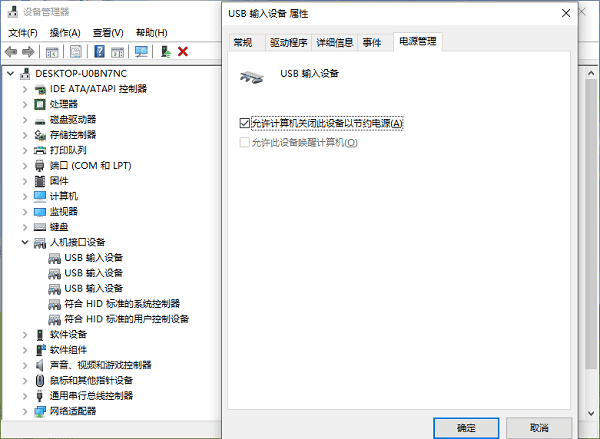
五、嘗試系統還原或更新
如果USB設備之前可以正常使用,但最近突然無法識別,可能是系統更新或軟件安裝導致的沖突:
1. 回滾Windows更新:
2. 使用系統還原點:
[1] [2] 下一頁
| 
